Dette afsnit forklarer, hvordan man indtaster en destination
fra startskærmen i nem tilstand.
NEM TILSTAND
Den automatiske dokumentfeeder
scanner automatisk begge sider af dokumentet.
En 2-sidet original kan f.eks. Scannes, og den for- og bagsider
kan sendes som 2 sider.
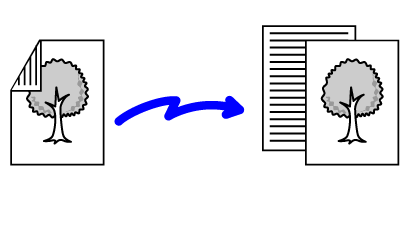
Tryk på tasten [Original], og tryk på tasten [Bog] eller tasten [Tablet].
Se figuren til venstre for at kontrollere indbindingssiden på originalen, og vælg den tast, der skal trykkes på.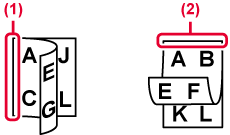
Tryk på tasten [Billedretning] med den samme retning som den placerede original.
Hvis denne indstilling ikke er korrekt, bliver der ikke transmitteret et passende billede. Tryk på , når indstillingerne er foretaget.
, når indstillingerne er foretaget.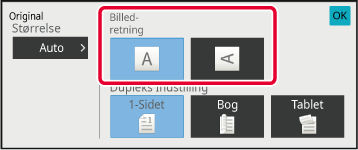
Når originalen placeres, registreres dens
størrelse automatisk.
Størrelsen på den ilagte original vises som "Scanningsstr." og
transmissionsstørrelsen vises som "Afs.Str." på startsiden i normal
tilstand.
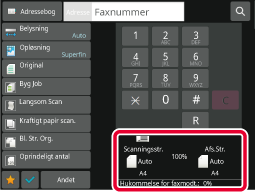
På skærmen ovenfor er scanningsstørrelsen (den ilagte
original) A4 (8-1/2" x 11"), og afsendelsesstørrelsen er automatisk.
Hvis scanningsstørrelsen f.eks. er A4 (8-1/2" x 11"), og afsendelsesstørrelsen
er B5 (5-1/2" x 8-1/2"), formindskes billedet før transmission.
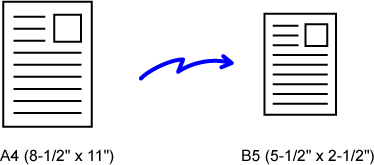
Når originalstørrelsen ikke er standard
(inch-størrelse eller anden størrelse end standard) eller ikke registreres
korrekt, skal du angive originalstørrelsen manuelt.
I nem
tilstand
Tryk på tasten [Original].
Tryk på tasten [Auto].
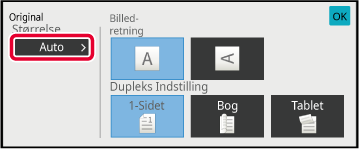
Tryk på tasten for den ønskede originalstørrelse.
Tryk på , når indstillingerne er foretaget.
, når indstillingerne er foretaget.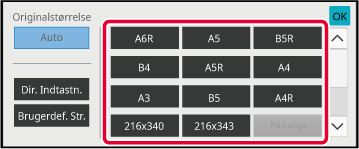
I normal
tilstand
Tryk på tasten [Detaljer] for at skifte til normal tilstand.
NEM TILSTANDTryk på tasten [Original].
Tryk på tasten [Scanningsstr.].
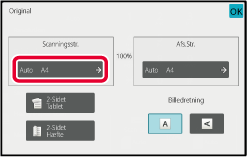
Tryk på tasten med den passende originalstørrelse.
Tryk på , når indstillingerne er foretaget.
, når indstillingerne er foretaget.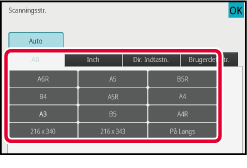
Når du scanner en original, der ikke er
i standardstørrelse, som f.eks. et postkort, skal du angive originalstørrelsen
ved brug af talværdier, når originalen er placeret. Bredden kan
være fra 25 mm til 432 mm (1" til 17"), og højden kan være fra 25
mm til 297 mm (1" til 11-5/8").
I nem
tilstand
Tryk på tasten [Original].
Tryk på tasten [Auto].
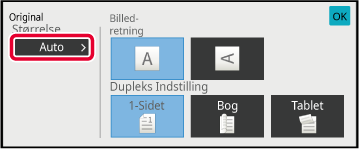
Tryk på fanen [Direkte indtastning].
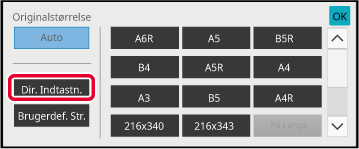
Angiv originalstørrelsen.
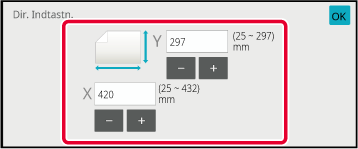
 ) for at finjustere den indtastede størrelse.
) for at finjustere den indtastede størrelse.Tryk to gange på
 .
.
I normal
tilstand
Tryk på tasten [Detaljer] for at skifte til normal tilstand.
NEM TILSTANDTryk på tasten [Original].
Tryk på tasten [Scanningsstr.].
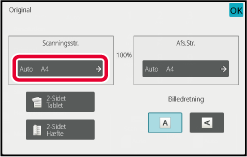
Tryk på tasten [Dir. Indtastn.], og indtast scanningsstørrelsen.
 for at finjustere den indtastede størrelse.
for at finjustere den indtastede størrelse.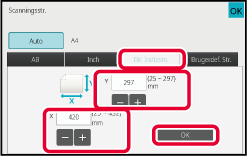
Tryk på tasten [OK].
Når indstillingerne er fuldført, skal du trykke to gange på .
.Sådan gemmes ofte brugte originalstørrelser,
der ikke er standardstørrelser. Dette afsnit forklarer, hvordan
du gemmer, henter, ændrer og sletter ikke-standard originalstørrelser.
Sådan gemmes originalstørrelser (Ret/Slet)
Tryk på tasten [Detaljer] for at skifte til normal tilstand.
NEM TILSTANDTryk på tasten [Original].
Tryk på tasten [Scanningsstr.], og tryk på fanen [Brugerdef.Str.].
Tryk på tasten [Gem/Slet].
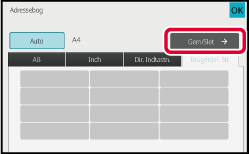
Tryk på en tast (
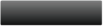 ) for at gemme en brugerdefineret originalstørrelse.
) for at gemme en brugerdefineret originalstørrelse.
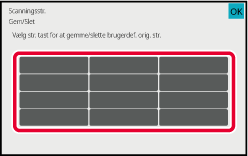
 .
.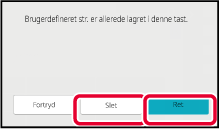
Angiv originalstørrelsen.
Tryk på de områder, der viser hhv. bredde- og højdestørrelsen, og indtast størrelserne med taltasterne.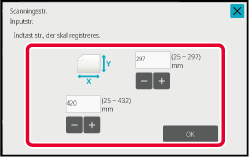
 for at finjustere den indtastede størrelse.
for at finjustere den indtastede størrelse.Tryk på tasten [OK].
Tryk på tasten og kontroller, at tasten for den størrelse,
der er gemt på skærmen for scanningsstørrelse, tilføjes korrekt.
Når du har kontrolleret dette, skal du trykke på
og kontroller, at tasten for den størrelse,
der er gemt på skærmen for scanningsstørrelse, tilføjes korrekt.
Når du har kontrolleret dette, skal du trykke på
 .
.Sådan
hentes en gemt originalstørrelse
I
nem tilstand
Tryk på tasten [Original].
Tryk på tasten [Auto].
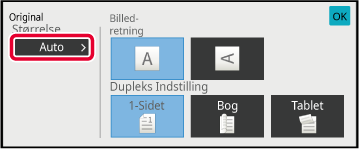
Tryk på tasten [Brugerdef. Str.].
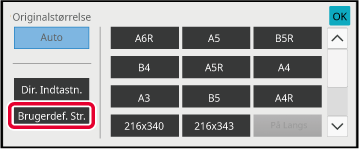
Tryk på tasten med den originalstørrelse, du ønsker at hente.
Tryk to gange på .
.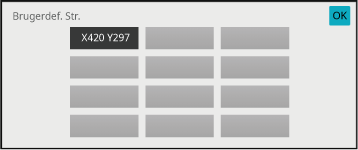
I normal
tilstand
Tryk på tasten [Detaljer] for at skifte til normal tilstand.
NEM TILSTANDTryk på tasten [Original].
Tryk på tasten [Scanstørrelse], og tryk på fanen [Brugerdef. Str.].
Tryk på tasten med den originalstørrelse, du ønsker at hente.
Når du har valgt tasten med originalstørrelsen, skal du trykke på tasten .
Kontroller at den angivne størrelse vises på skærmen for scanningsstørrelse.
.
Kontroller at den angivne størrelse vises på skærmen for scanningsstørrelse.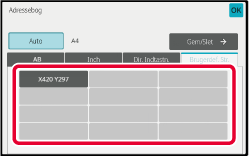
Tryk på denne tast for at angive størrelsen
ved afsendelse som en papirstørrelse. Hvis den angivne afsendelsesstørrelse
er større end scanningsstørrelsen, vil billedet blive forstørret.
Hvis den angivne afsendelsesstørrelse er mindre end scanningsstørrelsen,
vil billedet blive reduceret.
Tryk på tasten [Detaljer] for at skifte til normal tilstand.
NEM TILSTANDTryk på tasten [Original].
Tryk på tasten [Afs.Str.].
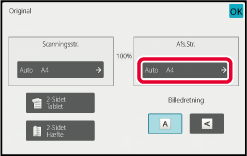
Tryk på tasten for den ønskede afsendelsesstørrelse.
Tryk på , når indstillingerne er foretaget.
, når indstillingerne er foretaget.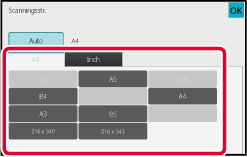
Tryk på tasten [Billedretning] med den samme retning som den placerede original.
Hvis denne indstilling ikke er korrekt, bliver der ikke transmitteret et passende billede. , når indstillingerne er foretaget.
, når indstillingerne er foretaget.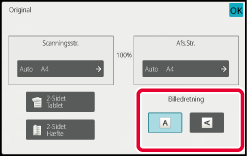
Belysningen kan ændres, så den passer til originalens mørkhed.
Eksponeringsindstillinger
| Belysning | Forslag | |
|---|---|---|
|
Auto |
Denne indstilling justerer automatisk belysningen for lyse og mørke dele af originalen. |
|
|
Manuelt |
1-2 |
Vælg denne indstilling, når originalen består af mørk tekst. |
|
3 |
Vælg denne indstilling for en normal original (hverken mørk eller lys). |
|
|
4-5 |
Vælg denne indstilling, når originalen består af lys tekst. |
|
Efter at have trykket på tasten [Belysning], skal du trykke på tasten [Manuelt].
Juster eksponeringen med skyderen eller
 .
.
 .
.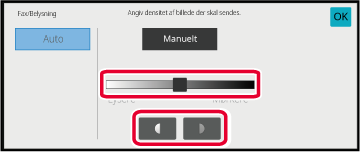
Opløsningen kan angives nærmere, så den
passer til originalens egenskaber, for eksempel tekst eller foto,
tekstens størrelse eller billedets mørkhed.
Opløsningsindstillinger
| Scanningsopløsning | Forslag |
|---|---|
|
Standard |
Vælg denne indstilling, hvis dine originaler består af tekst i normal størrelse (som teksten i denne vejledning). |
|
Fin |
Vælg denne indstilling, hvis originalen har lille tekst eller diagrammer med tynde linjer. Originalen scannes to gange den opløsning, der bruges i indstillingen [Standard]. |
|
Superfin |
Vælg denne indstilling, hvis originalen har kringlede billeder eller diagrammer. Der produceres et billede af højere kvalitet end med indstillingen [Fin]. |
|
Ultrafin |
Vælg denne indstilling, hvis originalen har kringlede billeder eller diagrammer. Denne indstilling giver den bedste billedkvalitet. Transmissionen tager dog længere tid end med de andre indstillinger. |
|
Halvtone |
Vælg denne indstilling, hvis din original er et fotografi eller har farvenuancer (som f.eks. en farveoriginal). Denne indstilling producerer et tydeligere billede end, hvis du bruger [Fin], [Superfin] eller [Ultrafin]. Halvtone kan ikke vælges, hvis [Standard] bruges. |
Tryk på tasten [Opløsning].
Tryk på tasten for den ønskede opløsning.
Hvis din original er et fotografi eller har farvenuancer (som f.eks. en farveoriginal), og du ønsker at producere et tydeligere billede end, hvis du bruger [Fin], [Superfin] eller [Ultrafin], skal du indstille afkrydsningsboksen [Halvtone] til .
. , når indstillingerne er foretaget.
, når indstillingerne er foretaget.
Version 06a / bp70c65_usr_06a_da